1、双击:“身份证模版.psd”打开提供的psd文件,得到如图1所示的界面。
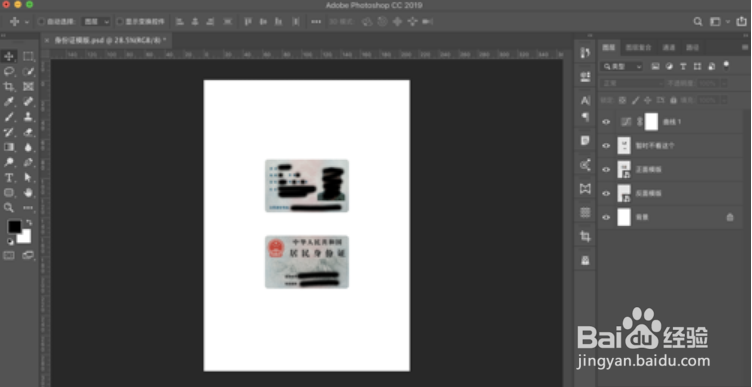
2、双击“正面模版”
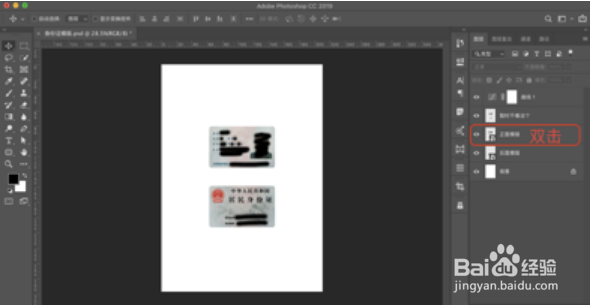
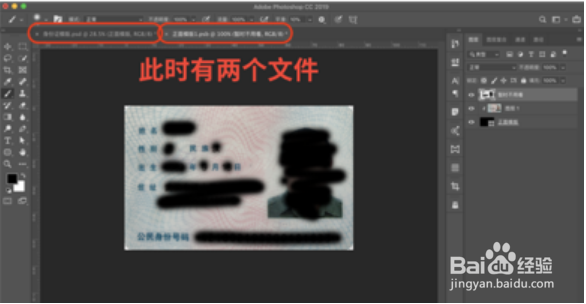
3、拉入电脑中需要处理的照片后,按回车键“enter”
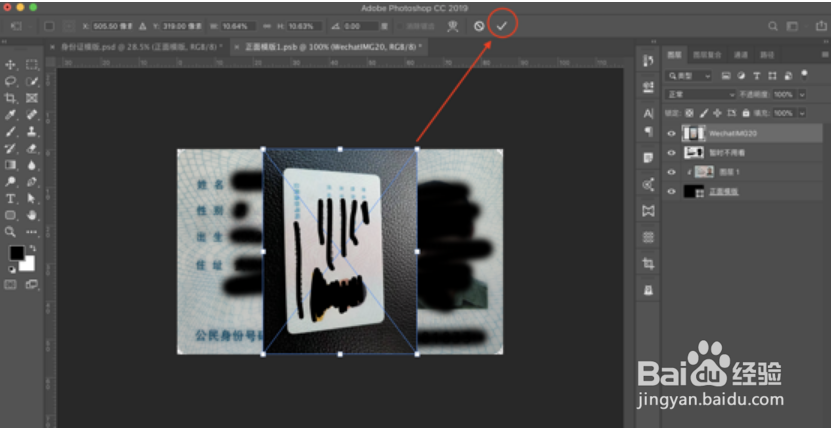
4、选中导入图片,按键盘觊皱筠桡Ctrl+T,移动鼠标靠近图片,当光标发生变化,按住Shift键同时按住鼠标左键,旋转图片到合适位置,按回车键“enter”
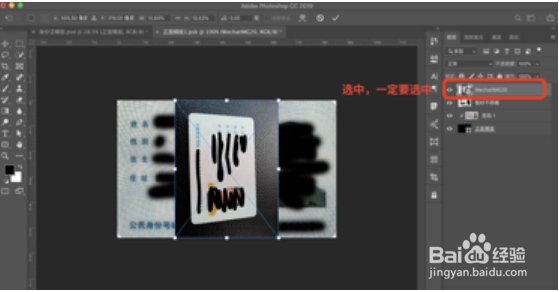
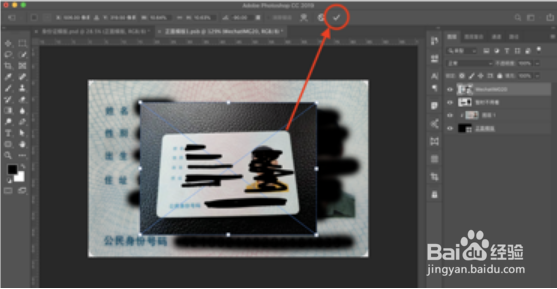
5、选中导入图片;点击菜撮劝丛食单栏编辑->透视变形;按住鼠标左键并拉出矩形框;使用鼠标,移动方框的四个点,使方框与身份证的四条边对齐;对齐后,点吁炷纪顼击“变形;按住鼠标左键,拖动四个角;按回车键“enter”。
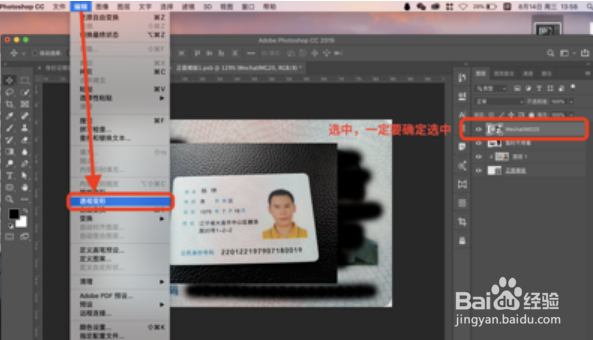
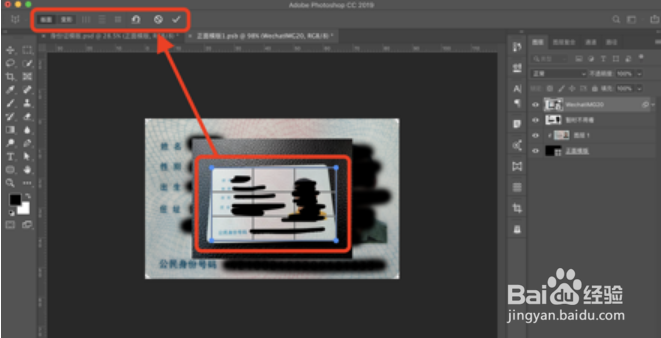
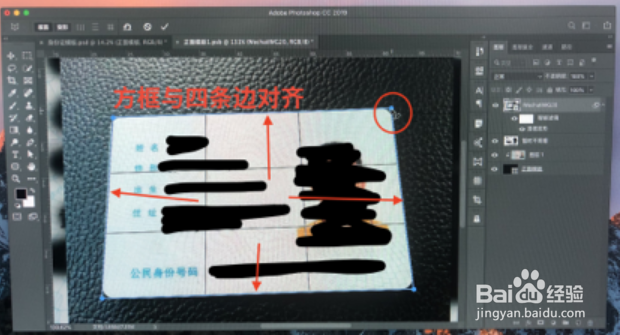
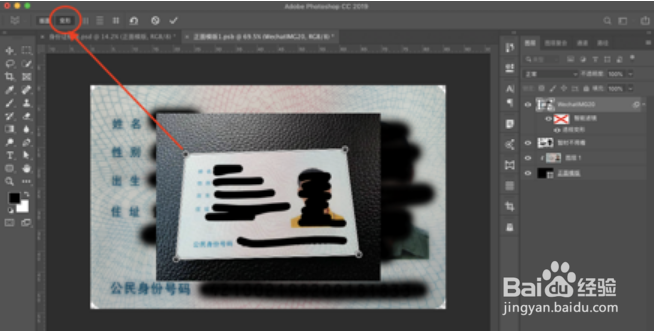
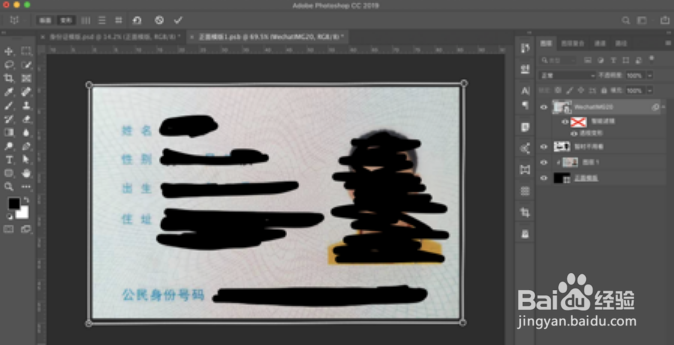
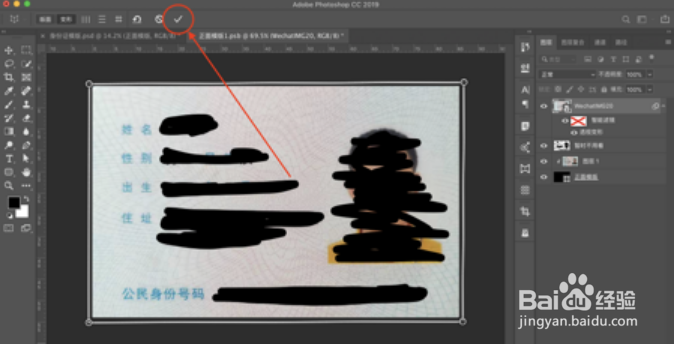
6、选中导入图片,鼠标右键,点击创建剪切蒙版,得到最终效果

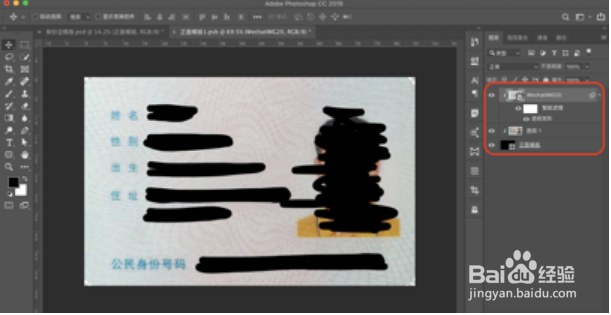
7、大功告成,关闭“正面模版”并保存
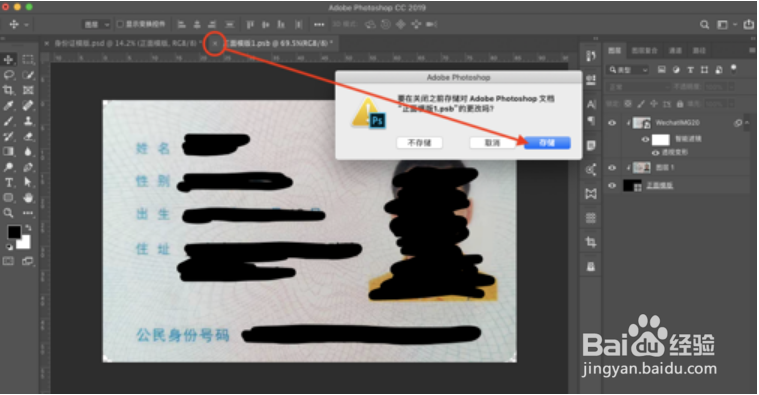
8、双击“反面模版”,重复二至七步骤完成身份证背景图片替换

9、曲线亮度调节

